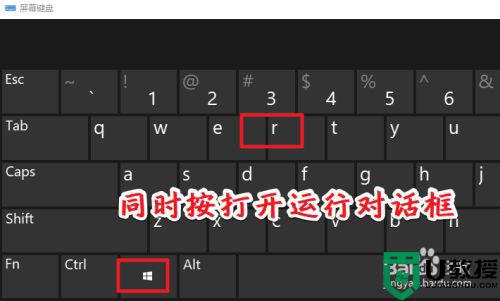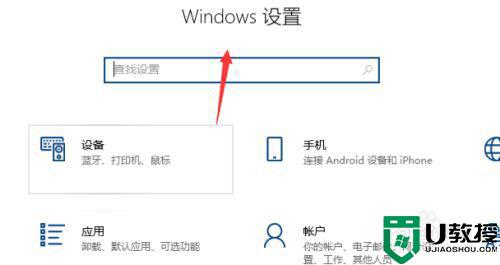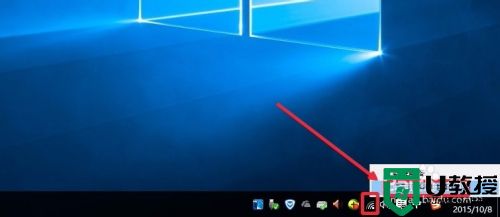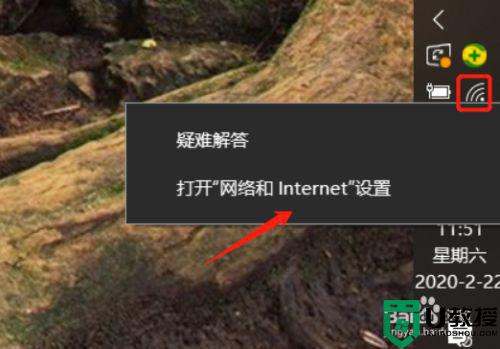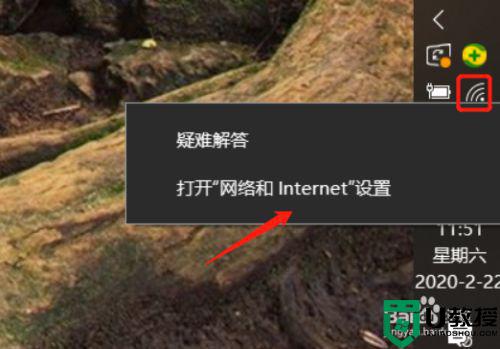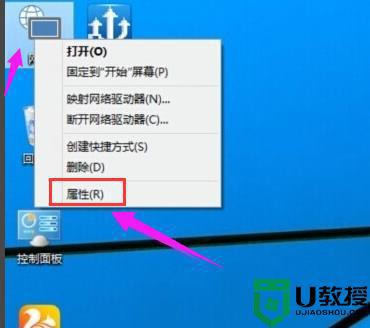w10查看子网掩码怎么操作 win10系统如何查看子网掩码
时间:2021-04-16作者:xinxin
子网掩码又叫网络掩码、地址掩码、子网络遮罩,它是一种用来指明一个IP地址的哪些位标识的是主机所在的子网,以及哪些位标识的是主机的位掩码,因此有需要的用户可以通过win10系统来查看,那么win10系统如何查看子网掩码呢?下面小编就来给大家说说w10查看子网掩码操作方法。
推荐下载:纯净版win10系统
具体方法:
1、鼠标右击左下角的 Win 图标。
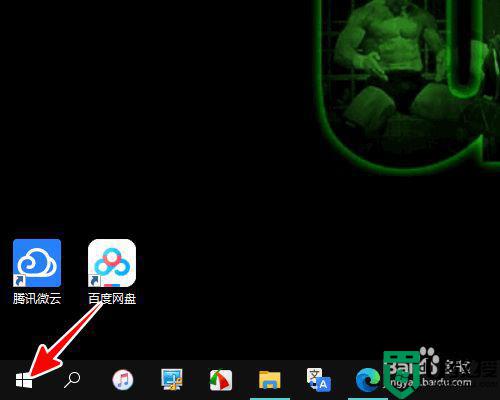
2、再点击“运行”菜单。
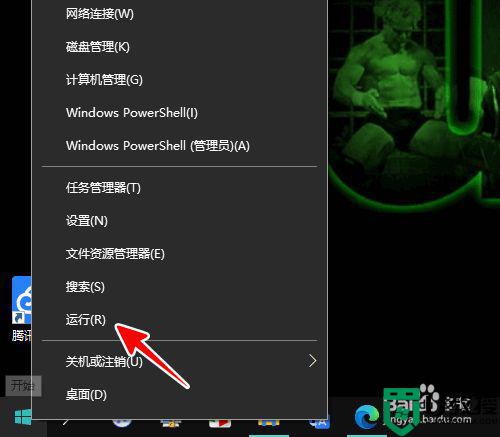
3、在运行窗口中输入“cmd”,点击“确定”。
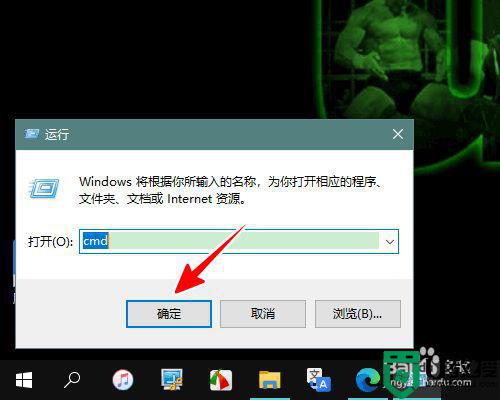
4、这时便会打开命令提示符窗口。
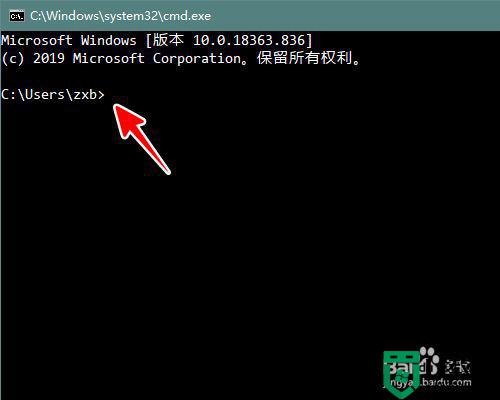
5、在命令提示符窗口中输入“ipconfig /all”,回车。
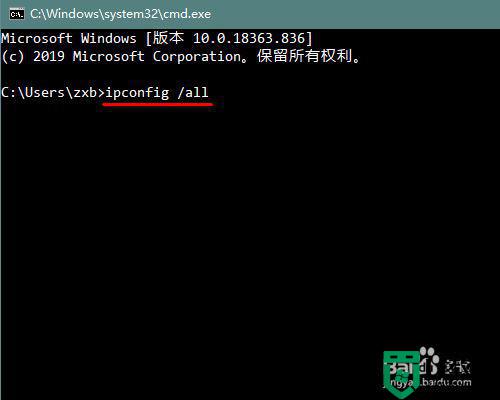
6、回车之后,我们便能看到子网掩码了。
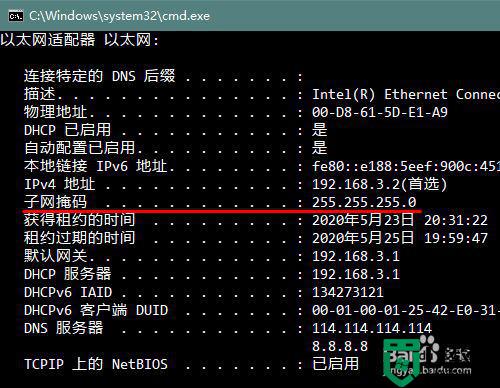
上述就是有关w10查看子网掩码操作方法了,还有不懂得用户就可以根据小编的方法来操作吧,希望能够帮助到大家。